有道云笔记将思维导图导出为图片的教程
时间:2023-11-02 10:24:18作者:极光下载站人气:204
有道云笔记是一款信息管理类免费的云笔记软件,它为用户提供了一个轻松访问、安全存储的云笔记孔家,让用户可以实现信息的收藏、记录、编辑、整理或是复习等,因此有道云笔记能够有效提升用户的工作、学习或是生活的效率,当用户在有道云笔记软件中编辑思维导图时,可以根据自己的需求将其导出到本地备用,说到导出思维导图,有用户问到有道云笔记怎么将思维导图导出为图片的问题,这个问题其实是很好解决的,用户直接在编辑页面上找到导出为图片选项即可解决问题,那么接下来就让小编来向大家分享一下有道云笔记将思维导图导出为图片的方法教程吧,希望用户能够从中获取到有用的经验。
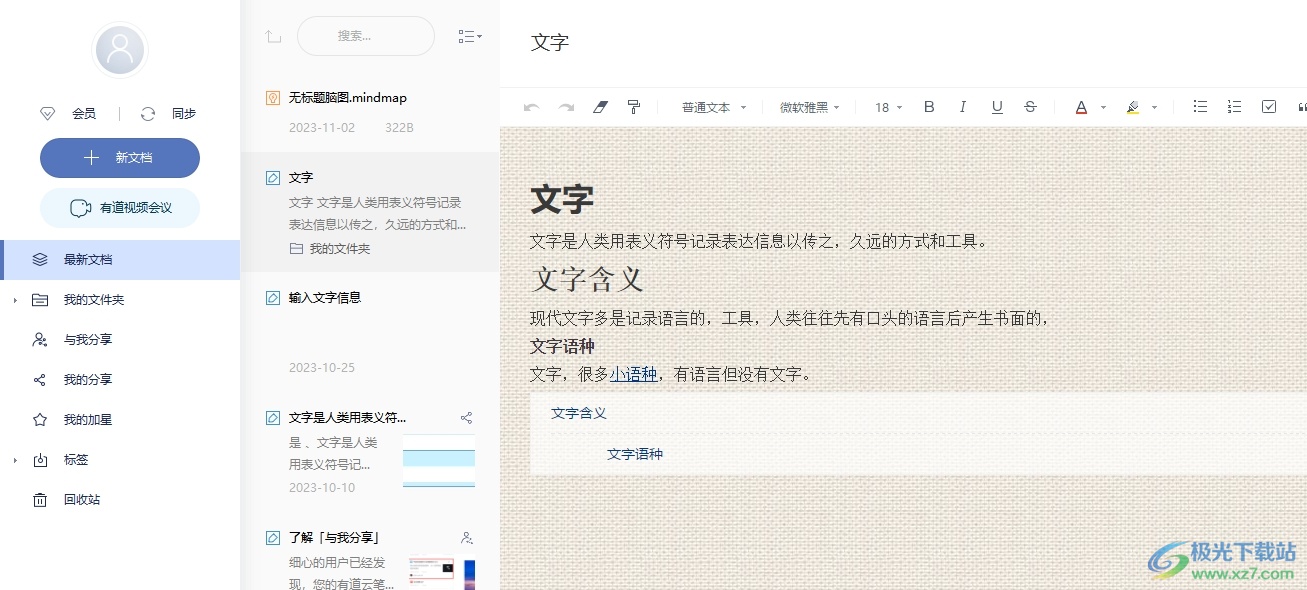
方法步骤
1.用户在电脑上打开有道云笔记软件,并来到主页上点击左上角的新文档按钮,弹出下拉选项卡后用户选择其中的新建脑图选项

2.进入到思维导图的编辑页面上,用户按照需要来为其添加主题或子主题,还可以设置思维导图样式
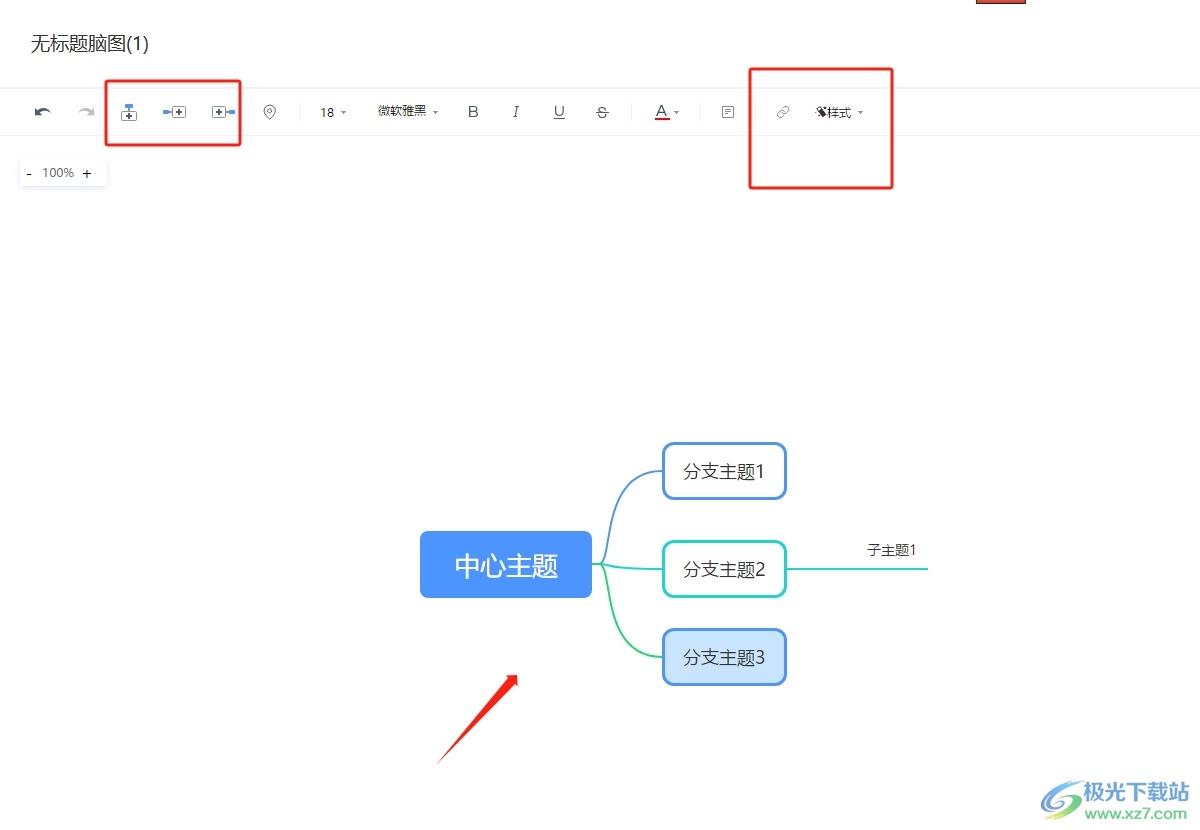
3.完成设置后,用户直接在右侧的工具栏中点击导出选项,将会弹出相关的功能选项
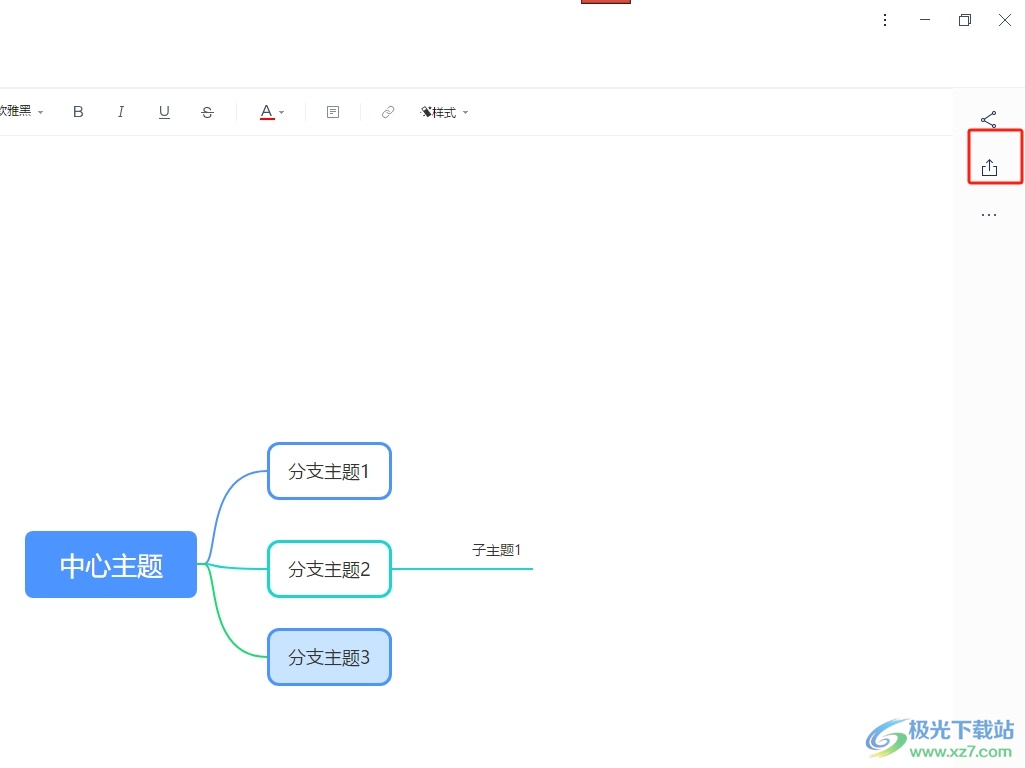
4.在弹出来的功能选项中,用户选择其中的导出为图片选项就可以了
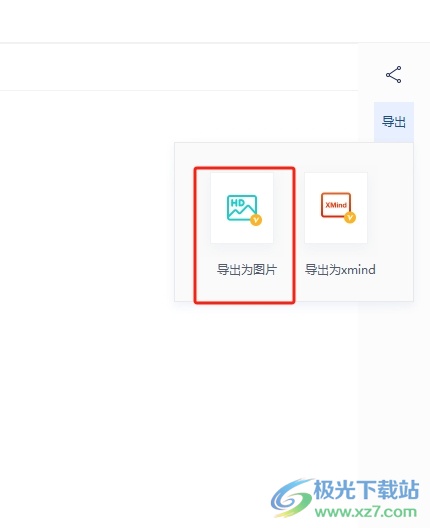
5.只是用户需要注意的是,想要将思维导图导出为图片格式,需要开通软件会员才可使用
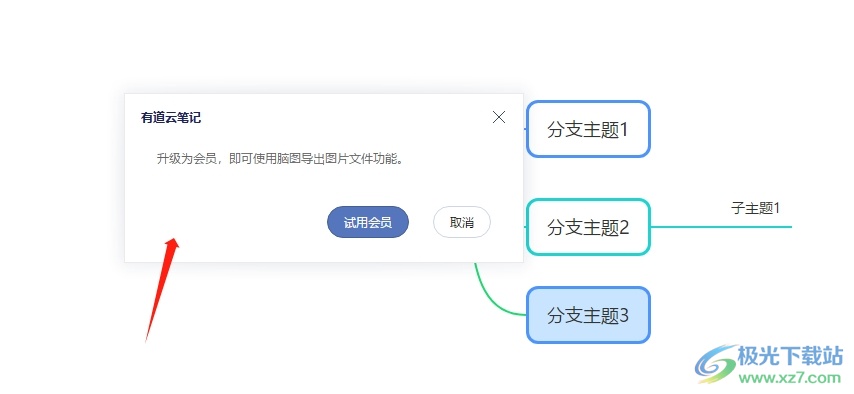
以上就是小编对用户提出问题整理出来的方法步骤,用户在编辑思维导图时,可以发现软件为用户提供了图片和xmind导出格式,用户只需开通软件会员即可导出使用,小编已经将用户问到的问题整理出来了,有需要的用户直接跟着小编的教程操作起来即可。
相关推荐
相关下载
热门阅览
- 1百度网盘分享密码暴力破解方法,怎么破解百度网盘加密链接
- 2keyshot6破解安装步骤-keyshot6破解安装教程
- 3apktool手机版使用教程-apktool使用方法
- 4mac版steam怎么设置中文 steam mac版设置中文教程
- 5抖音推荐怎么设置页面?抖音推荐界面重新设置教程
- 6电脑怎么开启VT 如何开启VT的详细教程!
- 7掌上英雄联盟怎么注销账号?掌上英雄联盟怎么退出登录
- 8rar文件怎么打开?如何打开rar格式文件
- 9掌上wegame怎么查别人战绩?掌上wegame怎么看别人英雄联盟战绩
- 10qq邮箱格式怎么写?qq邮箱格式是什么样的以及注册英文邮箱的方法
- 11怎么安装会声会影x7?会声会影x7安装教程
- 12Word文档中轻松实现两行对齐?word文档两行文字怎么对齐?

网友评论